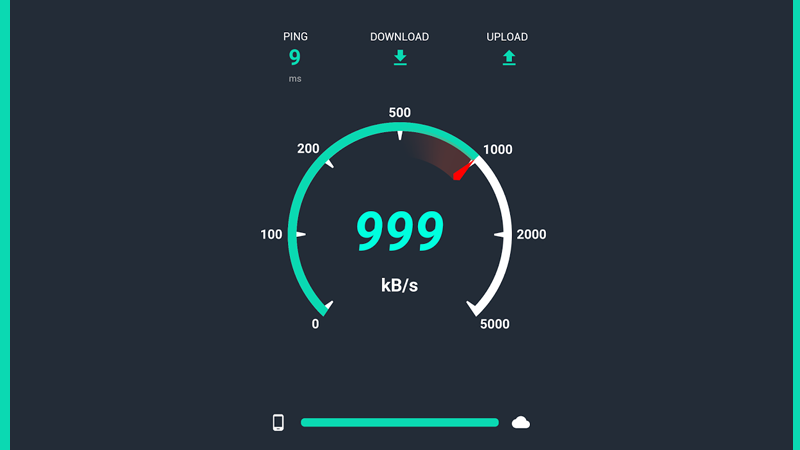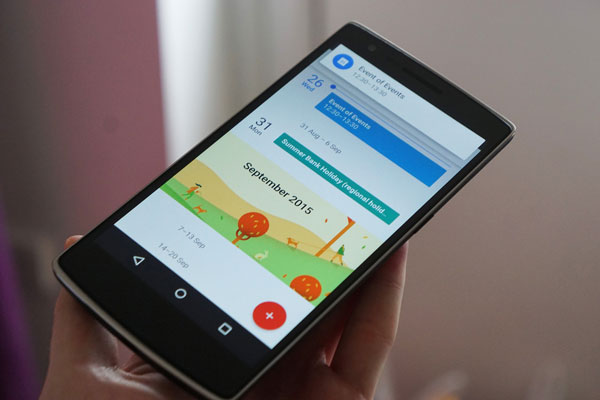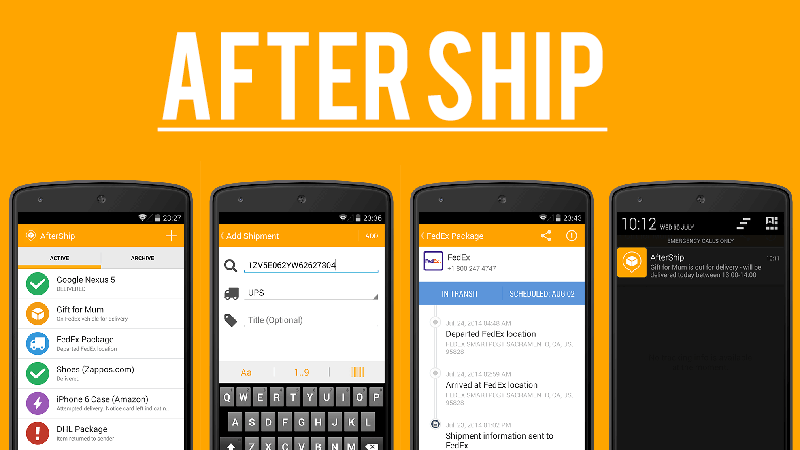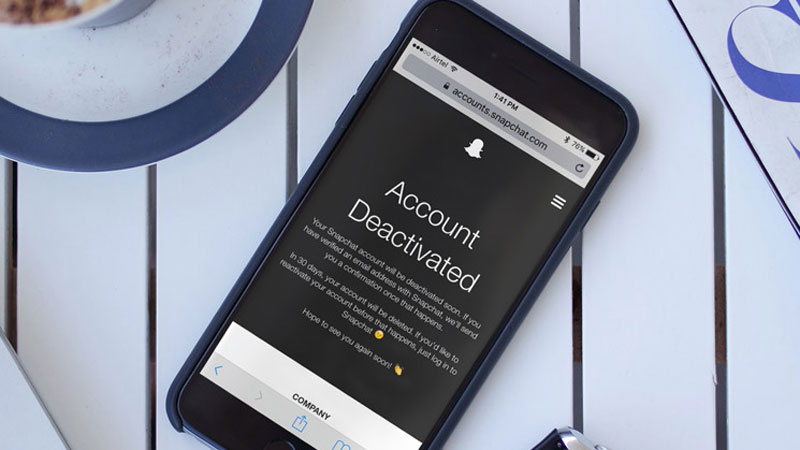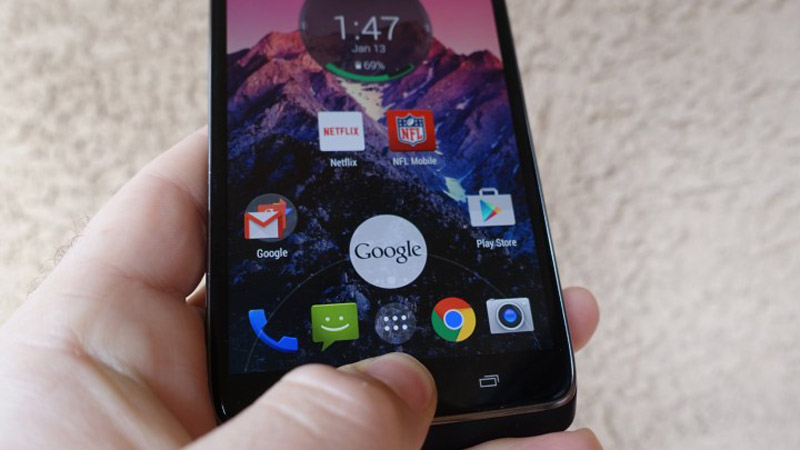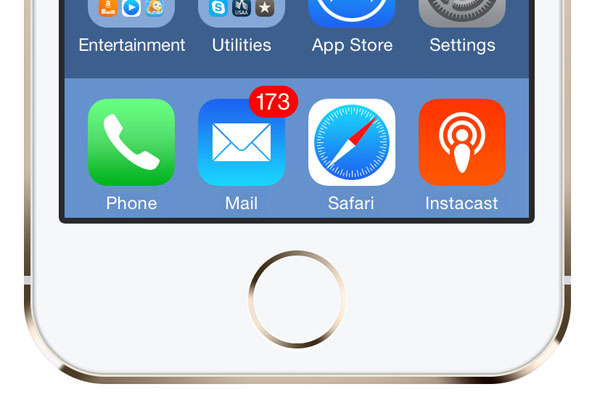أمور يجب القيام بها قبل بيع جهاز الماك الخاص بك
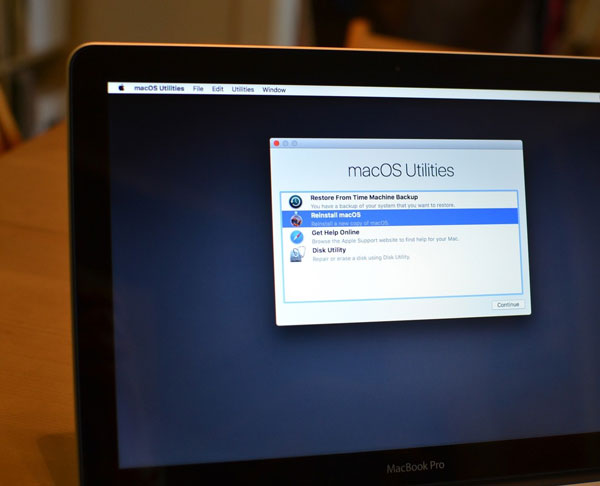
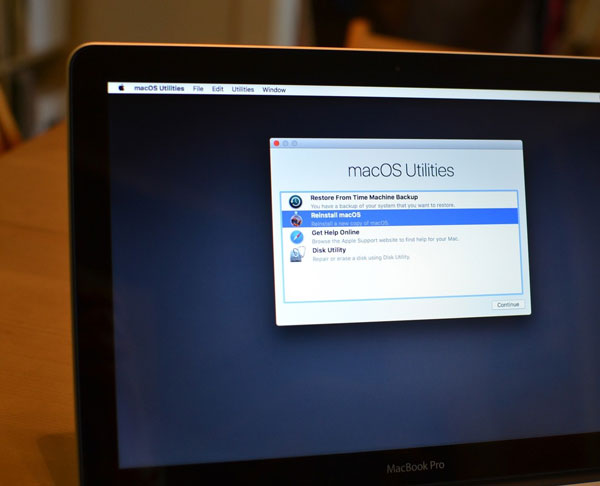
إذا كنت تفكر في استبدال جهاز ماك الخاص بك بجهاز ماك جديد فقبل أن تقوم ببيع جهاز ماك الخاص بك يجب أن تتأكد من كونه خاليا من أي بيانات شخصية خاصة بك، فبكل تأكيد لا تريد أن تقوم ببيع الجهاز إلى شخص غريب وهو لا يزال قادر على تسجيل الدخول على حساب iCloud الخاص بك.
وخلال المقال سنستعرض سويا مجموعة من الخطوات التي يجب عليك القيام بها قبل أن تبيع جهاز ماك الخاص بك، بداية من عمل نسخ احتياطي لجهاز ماك وحتى إعادة تثبيت نظام التشغيل لجهاز ماك وتسليمه إلى المالك الجديد.
- الخطوة الأولي: النسخ الاحتياطي لجهاز ماك الخاص بك
إذا كنت تمتلك بالفعل جهاز ماك جديد يمكنك نقل البيانات الخاصة بك من جهاز ماك القديم إلى الجهاز الجديد، وإذا كنت لا تمتلك جهاز ماك جديد بعد فمن الأفضل أن لا تسرع في بيع جهاز ماك القديم ولكن إن كنت تريد بيع الجهاز فتأكد من أنك قد قمت بعمل نسخة احتياطية للبيانات الخاصة بك لأنك بالتأكيد ستحتاج إليها عند استخدام جهاز ماك الجديد.
- الخطوة الثانية: تسجيل الخروج من كافة الحسابات الخاصة بك
عند التفكير في الاستغناء عن جهاز ماك الخاص بك واستبداله بآخر يجب الانتباه إلى أن التطبيقات المثبتة على جهازك ترتبط بشكل وثيق بك من خلال ترخيص لذا فلن يستفيد منها مالك جهازك عند بيعه ولكن لتجنب الوقوع في أي مشكلات يجب عليك أن تتأكد من أنك قد قمت بتسجيل الخروج لكل الحسابات المرتبطة بك.
كيفية تسجيل الخروج من حساب iTunes
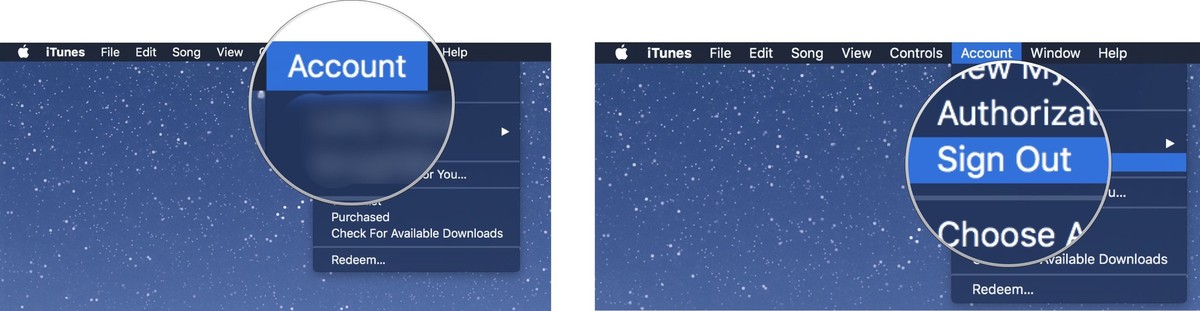
- فتح تطبيق iTunes من جهاز ماك الخاص بك.
- النقر على خيار الحساب Account من شريط القائمة على الجانب الأيسر من شاشة جهازك.
- النقر على تسجيل الخروج.
كيفية تسجيل الخروج من حساب iMessage
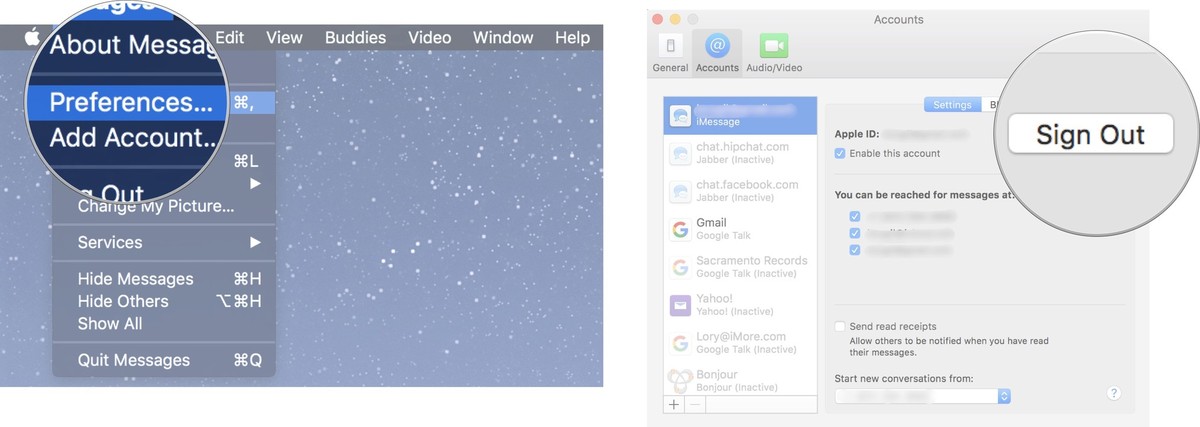
- فتح تطبيق iMessage على جهاز ماك.
- النقر على خيار الرسائل في شريط القوائم في الزاوية اليسرى من الشاشة.
- النقر على التفضيلات Preferences من القائمة المنسدلة.
- حدد حساب iMessage الخاص بك.
- النقر على تسجيل الخروج.
كيفية تسجيل الخروج من حساب iCloud
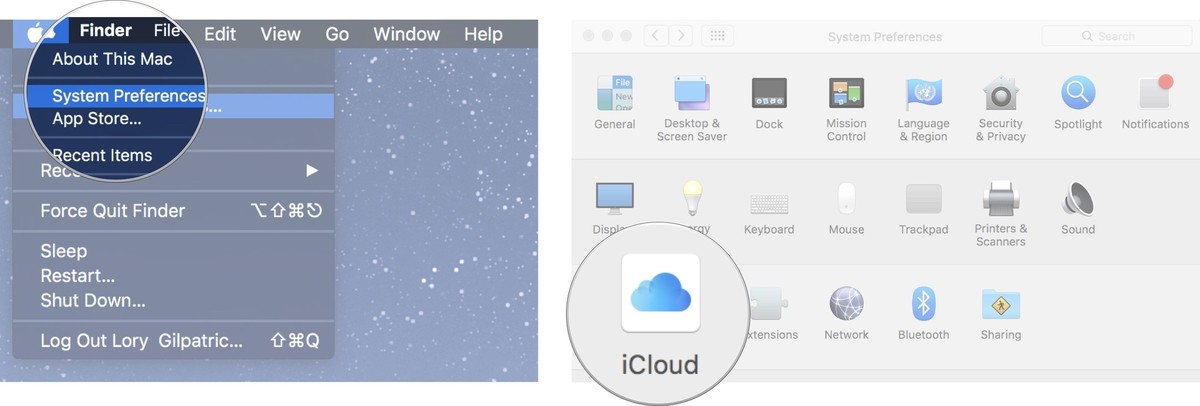
- النقر على أيقونة أبل والتي تشبه المستطيل في الزاوية اليسرى العليا من شاشة ماك.
- النقر على خيار تفضيلات النظام من القائمة المنسدلة.
- النقر على iCloud
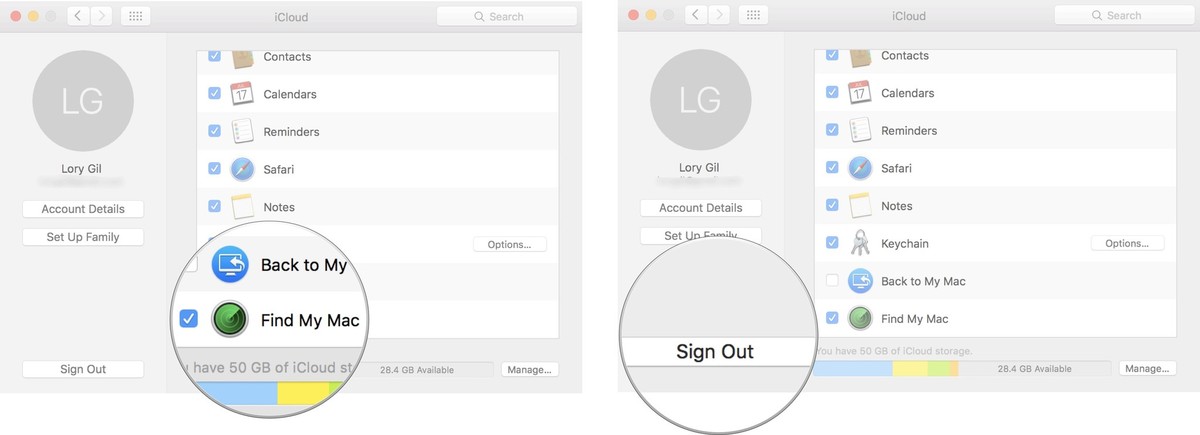
- إزالة علامة الصح من جانب خيار Find My Mac.
- أدخل كلمة المرور الخاصة بك.
- النقر على تسجيل الخروج.
- النقر فوق إزالة البيانات من الجهاز.
- الخطوة الثالثة: إعادة تهيئة القرص الصلب الخاص بك
بمجرد قيامك بالنسخ الاحتياطي للبيانات الخاصة بك وتسجيل الخروج من كافة الحسابات المرتبطة بك يمكنك محو كافة الملفات من على الجهاز من خلال اعادة تهيئة القرص الصلب الخص بجهاز ماك.
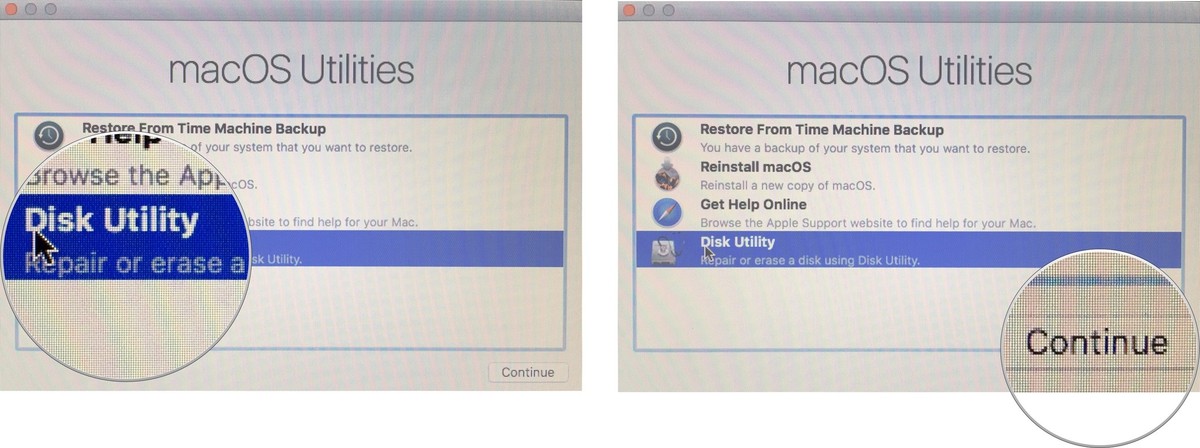
- فتح جهاز ماك الخاص بك.
- الضغط على زر Command مع زر R في نفس الوقت أثناء فتح الجهاز واستمر في الضغط عليهما حتى ظهور شعار أبل.
- من الشاشة التي ستظهر قم بالنقر على خيار Disk Utility.
- النقر على متابعة.
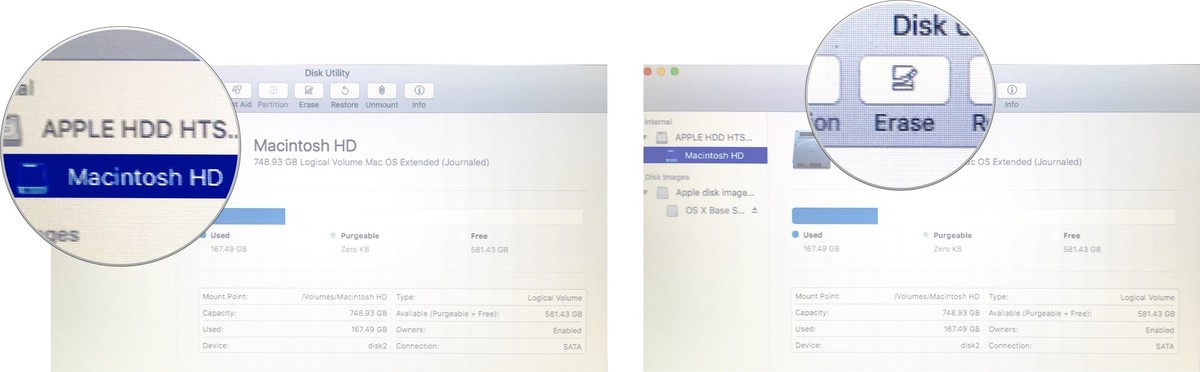
- النقر على اسم القرص الصلب الخاص بك وعادة ما يحمل اسم Macintosh HD أو شيء على ذلك القبيل.
- النقر على خيار إزالة من الأزرار الموجودة في أعلى النافذة من شاشة Disk Utility.
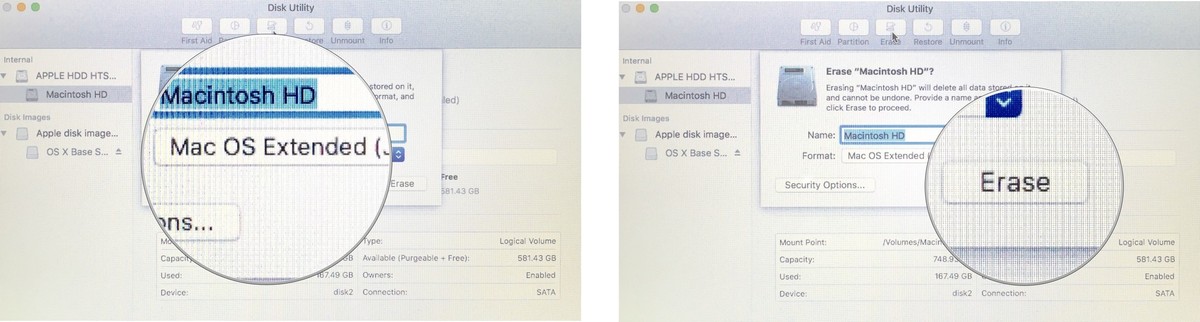
- حدد نظام التشغيل ماك الذي تستخدمه من القائمة المنسدلة التي ستظهر من النافذة المنبثقة.
- النقر على خيار إزالة.
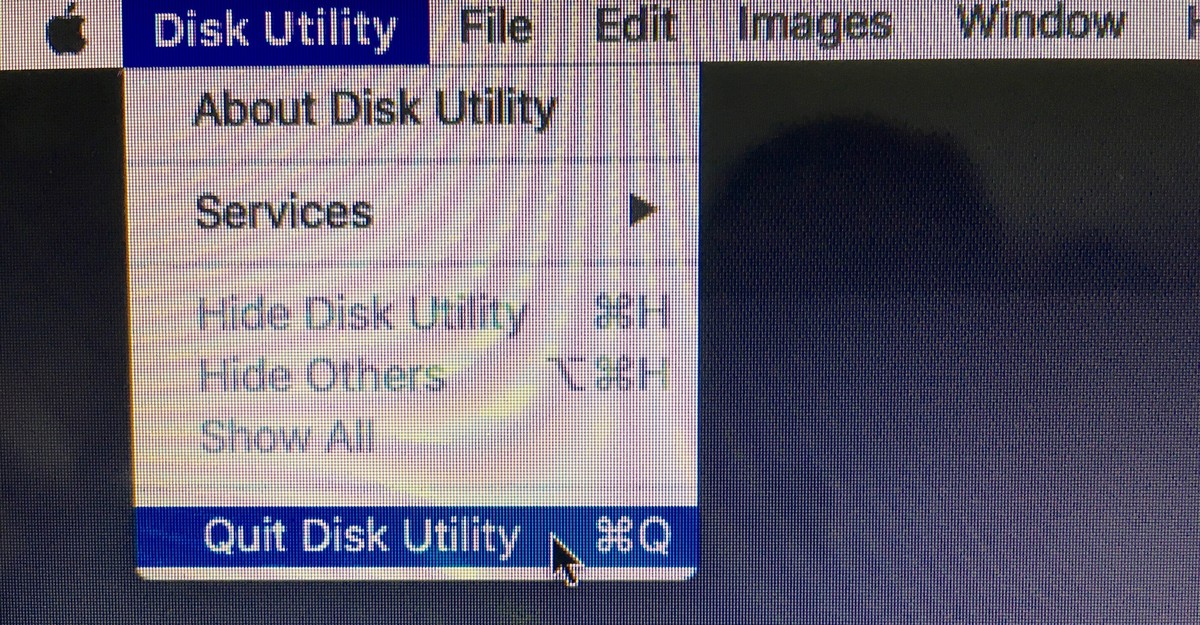
- بعد انتهاء عملية الإزالة قم بالضغط على خيار Quit Disk Utility من القائمة المنسدلة في الزاوية اليسرى العليا من الشاشة.
- الخطوة الرابعة: إعادة تثبيت نظام التشغيل لجهاز ماك
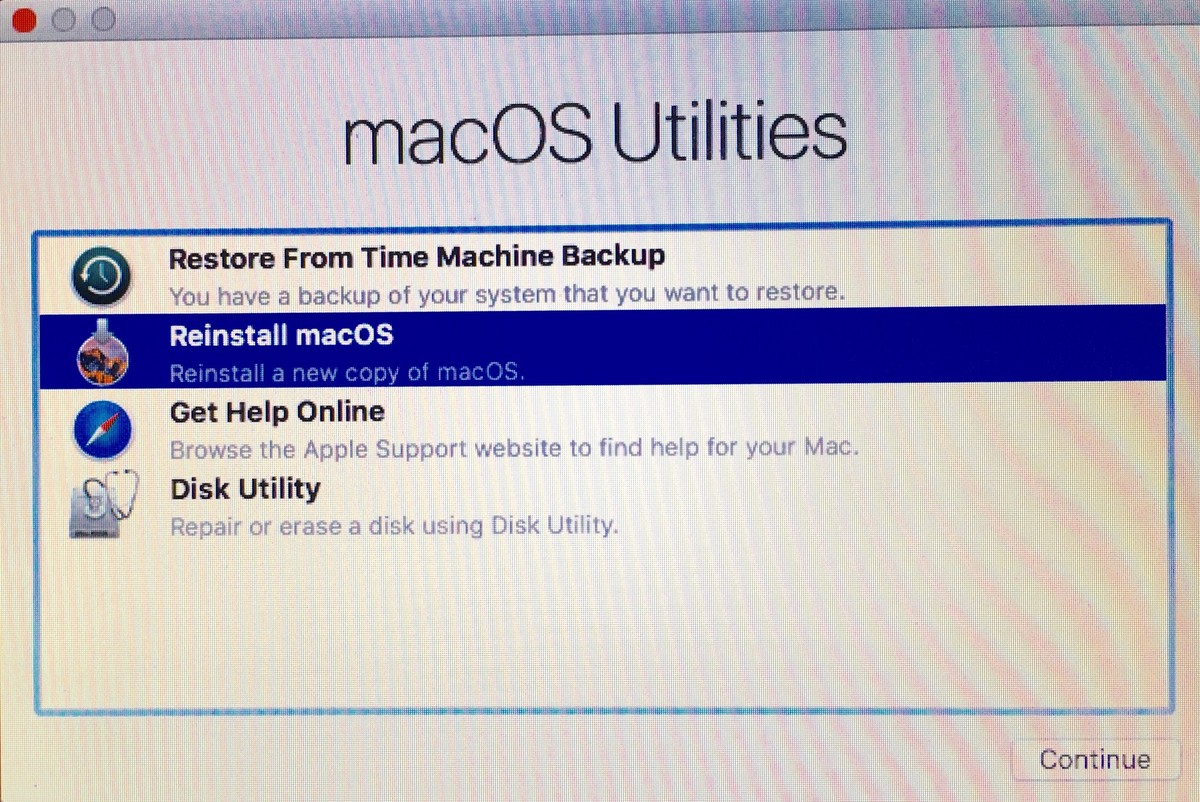
- النقر على اعادة تثبيت OS X أو macOS لإعادة تثبيت نظام التشغيل الخاص بجهاز ماك.
- استمرار الضغط على زر Command و زر Q بعد اكتمال عملية التثبيت.
- وبذلك أصبح جهاز ماك الخاص بك آمن ونظيف ويمكنك بيعه إلى المالك الجديد.